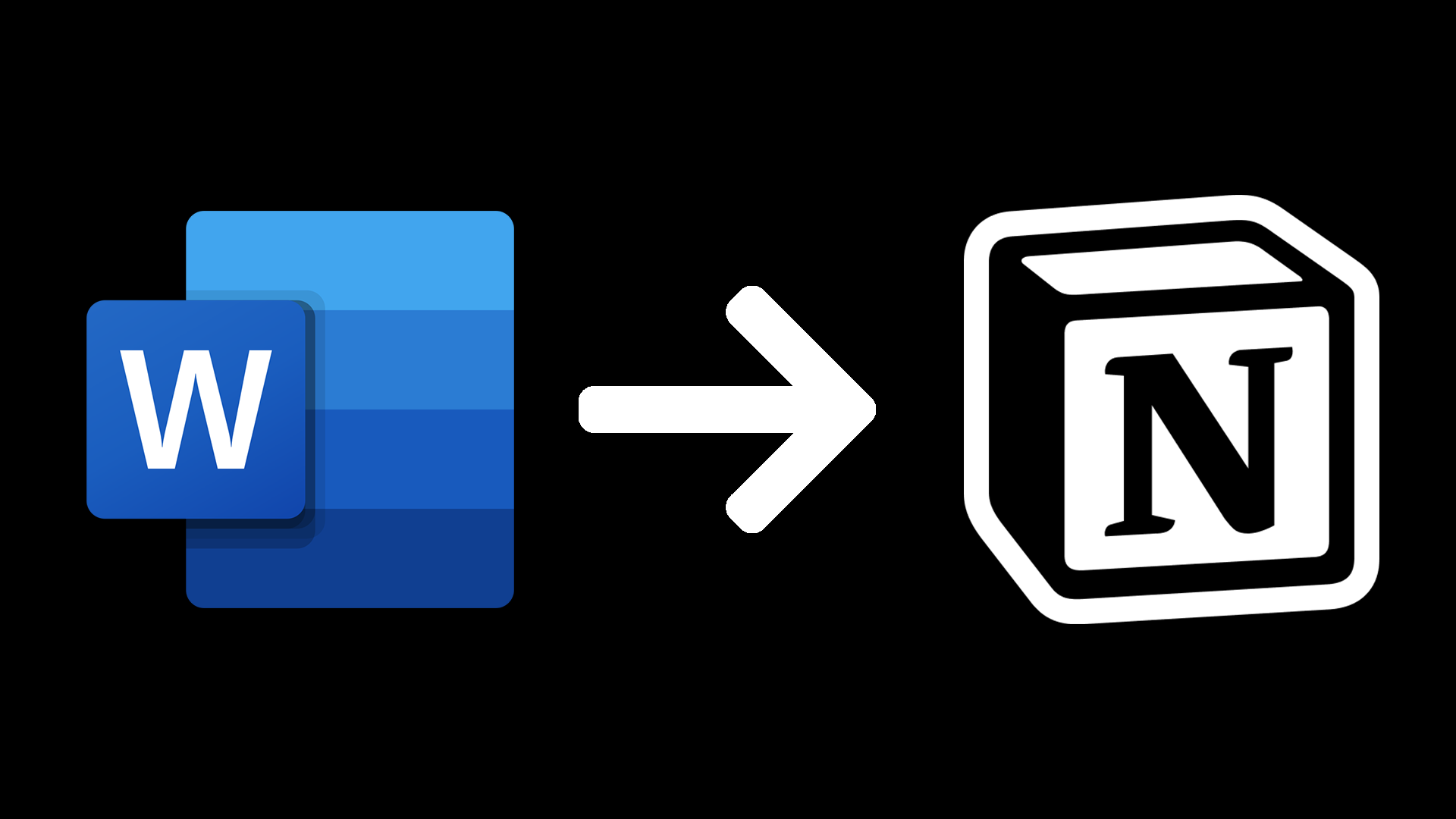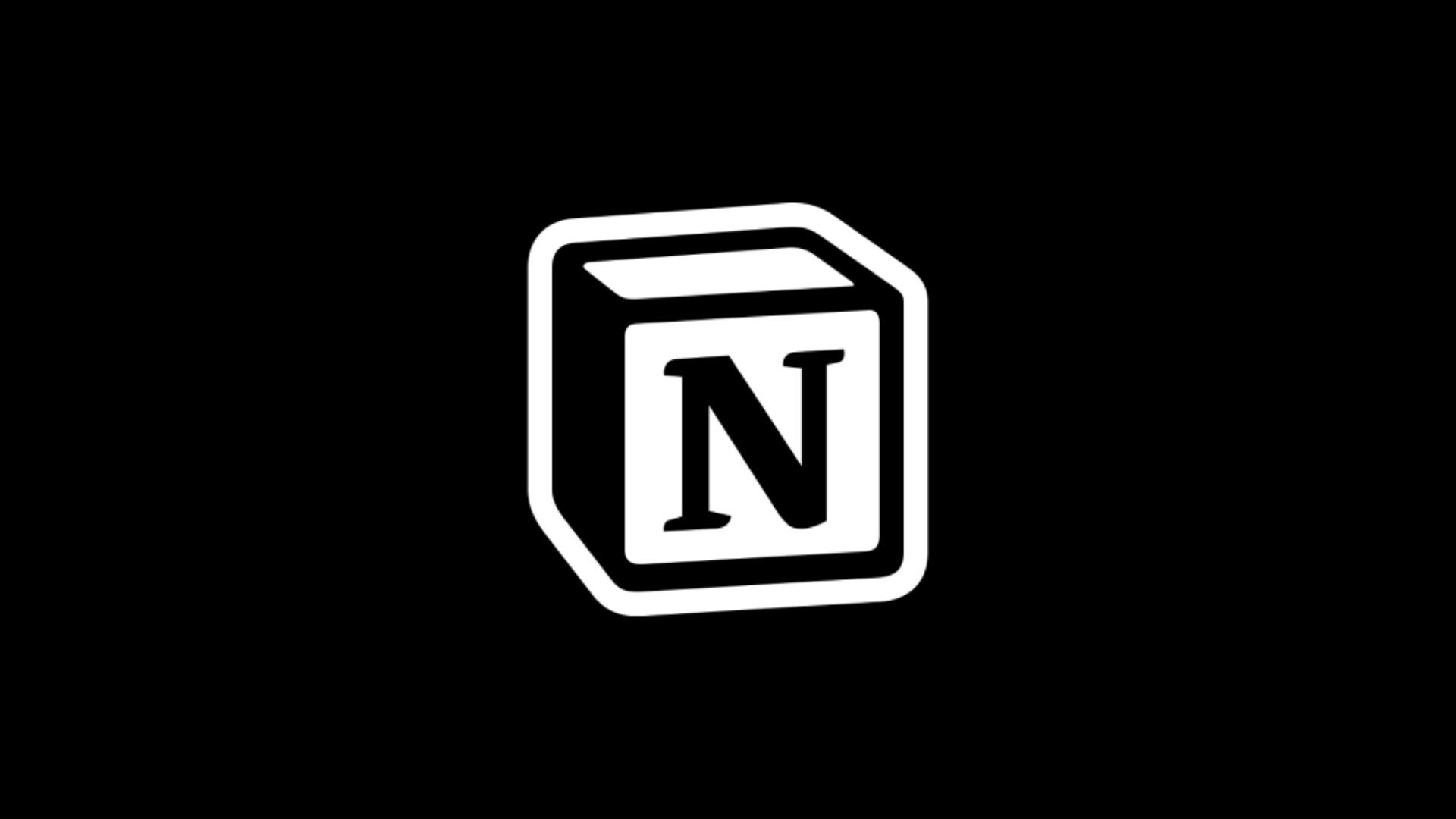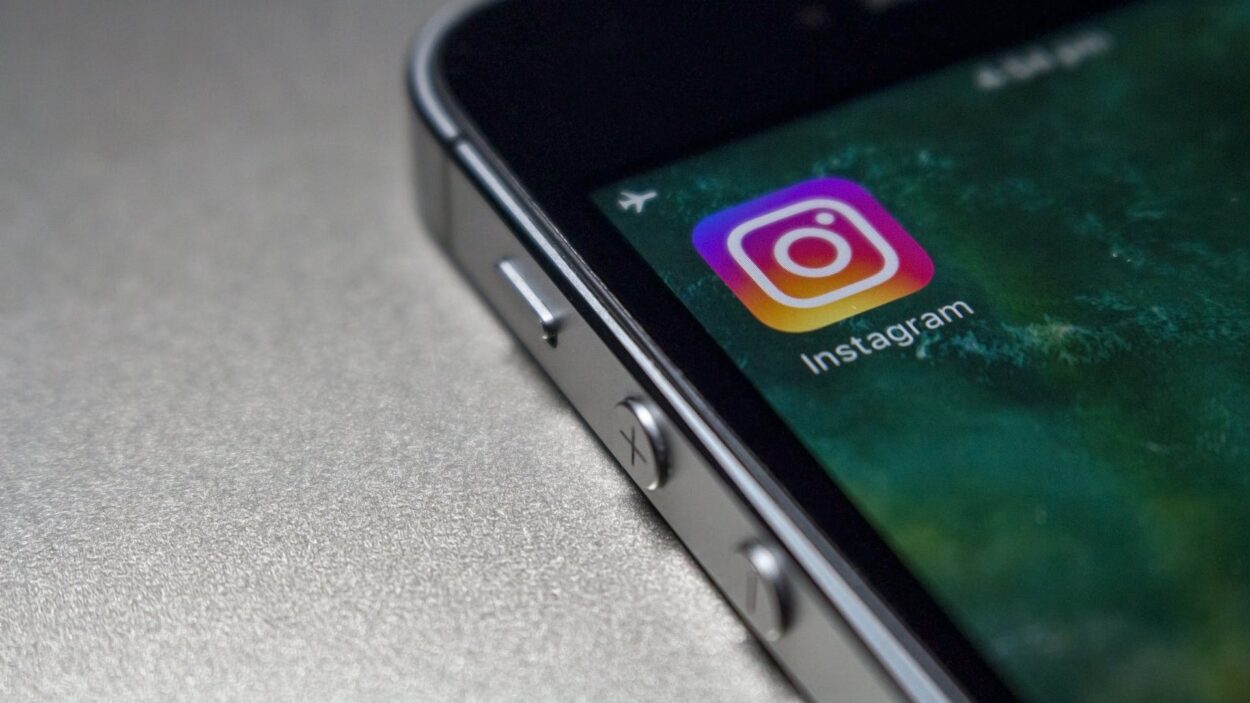Vous avez des documents Word que vous voudriez ajouter à Notion, histoire de vous créer une base de données puissante grâce à l’application de prise de notes ? Découvrez comment importer des documents Word dans Notion rapidement et facilement !
À lire également : Comment exporter son espace Notion
L’outil d’importation de fichiers de Notion
L’application Notion permet d’importer des fichiers depuis plusieurs applications/logiciels ou sous différents formats. Ce petit outil intégré au service permet notamment d’importer des documents Word dans Notion. Mais alors, pourquoi tout réunir dans une application ? Tout d’abord, cela permet évidemment d’avoir tous ses fichiers de travail professionnel ou personnel au même endroit, c’est plus simple de tout retrouver. C’est plus simple de tout retrouver parce que Notion permet de chercher dans toute la base de données que vous créez au fur et à mesure, un véritable wiki qu’on peut avoir à la fin ! Par exemple, si vous êtes étudiant, vous pourriez tout stocker dans Notion et retrouver rapidement une notion vue dans vos cours l’année dernière, simplement en faisant une recherche dans l’application.
Importer des documents Word dans Notion
- Cliquez sur « Import » dans le menu principal »
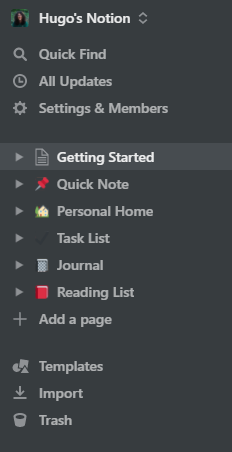
- Dans le menu d’importation de Notion, cliquez sur Word
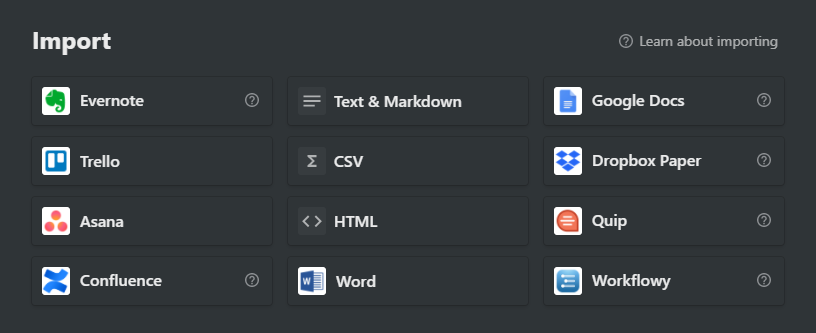
- Ensuite, vous serez invité à sélectionner un ou plusieurs fichiers accessibles depuis votre explorateur de fichiers
- Une fois que c’est fait, attendez que les documents soient chargés dans Notion et mis en ligne dans le cloud : Notion ne fonctionne pas vraiment en mode hors-ligne
- C’est fait ! Si vous n’avez qu’un seul fichier Word importé, il apparaîtra en tant que page principale sur le menu latéral. Si vous avez sélectionné plusieurs fichiers, vous pourrez les retrouver sur une page qui apparaîtra dans le menu latéral

Laisser les fichiers ici, un peu n’importe comment ce n’est pas super ! Mais en sélectionnant les pages, vous pourrez par la suite choisir où les classer, dans quel menu ou sous-menu. Bref, c’est vraiment un outil très pratique, transférer vos documents ne devrait pas prendre trop de temps.
À lire également : Comment transcrire de l’audio en texte sur Word